Retrouvez toutes les étapes de ce guide SnapMap ilustrées et résumées en vidéo à la fin de cet article. Les commandes indiquées valent pour la version PC du jeu, mais ce tuto est parfaitement valable pour toutes les versions du jeu. Cliquez ici pour accéder à la première partie du tuto sur les bases de la création de niveau via SnapMap.
Si vous avez suivi le guide précédent, vous avez désormais une bonne base pour votre niveau. Cela étant, ses ennemis et bonus ayant été générés aléatoirement, vous n’avez pas pu doser avec précision la difficulté ou l’expérience de jeu. Dans cette deuxième partie donc, vous allez apprendre à placer des ennemis, armes, bonus, cartes d’accès avec précision et même, pour le plaisir, une séquence de horde grâce à un script. Commencez donc par charger votre niveau créé précédemment.
Commençons avec le placement des ennemis et la façon de les placer pour créer différentes situations de gameplay. Avant de placer les nouveaux monstres, supprimez le générateur automatique installé précédemment près du point de départ. Il serait en effet dommage d’avoir un conflit entre vos ennemis placés précisément et ceux du générateur automatique.
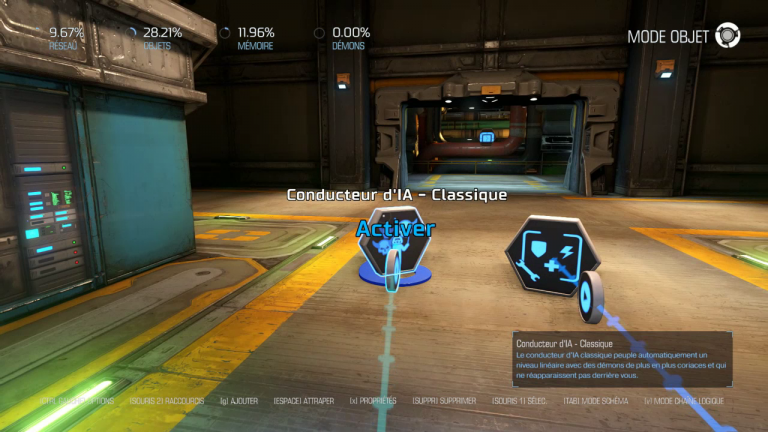
Ouvrez le mode objet puis cherchez les monstres dans la section « Démons ». Vous y trouverez tous les ennemis que l’on peut rencontrer dans la campagne solo, de l’ouvrier au baron infernal. Une fois une créature sélectionnée, vous pouvez régler son angle avec A et E. Comme avec tous les autres objets, facilitez-vous la tâche avec W pour coller cet ennemi au niveau du sol et ainsi pouvoir la placer précisément au bon endroit, prête à agresser un joueurs. Une fois le monstre placé, appuyez sur X : vous pourrez alors changer les stats de la bestiole, ses dégâts, sa vie ainsi que son comportement. Si vous avez personnalisé les statistiques d’un monstre pour votre niveau et que vous voulez le disposer en plusieurs exemplaires à plusieurs endroits, ne vous embêtez pas. Sélectionnez la créature avec un clic gauche puis faites Ctrl, G pour dupliquer votre création.
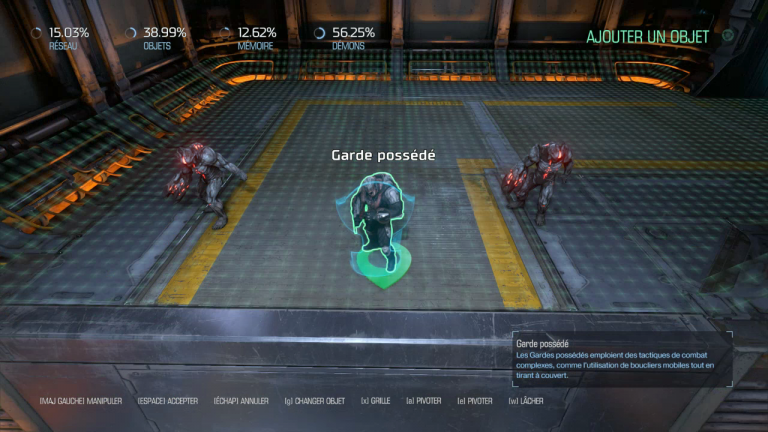
Avant de passer aux bonus et armes, une dernière précision sur les monstres et leur possible utilité. En effet, placer des ennemis c’est bien, les placer intelligemment c’est mieux. Les diverses créatures qui composent le bestiaire de Doom ont des rôles différents.
Les ouvriers et scientifiques possédés ont un rôle de chair à canon : peu de vie, peu agressifs, ils servent plutôt à rythmer une salle ou un couloir trop vide. Ce ne sont pas de vrais obstacles visant à mettre en danger le joueur, mais juste des passe-temps pour occuper l’espace et donner quelque chose à viser au joueur au cours de ses déplacements entre deux véritables challenges. Une salle remplie de soldats pourra par contre, elle, déjà donner un début de challenge. Placez un diablotin, monstre vicieux avec ses boules de feu et sa grande mobilité, et vous corserez encore plus les choses : le diablotin est en effet l’ennemi parfait pour distraire le joueur pendant une bagarre générale. A vous d’être créatifs, à la manère des plus grands créateurs de jeux, car c’est tout le rythme et la difficulté de votre niveau que vous faites varier en plaçant tel ou tel ennemi.
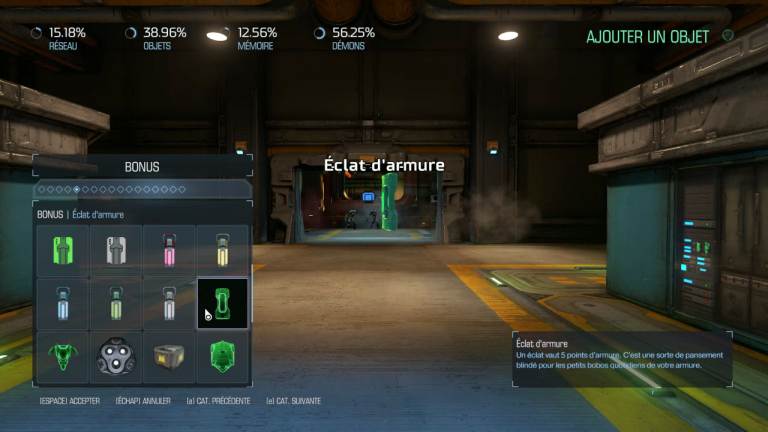
Si vous voulez que les joueurs puissent survivre à votre niveau cependant, n’oubliez pas d’y placer des bonus. Pour cela, accédez à la section qui leur est consacrée dans le menu. En dessous des drapeaux et autres cartes, vous pouvez voir des pièces d’armures, objets de soins, munitions et autres boosts temporaires. Comme avec les autres objets, posez les soigneusement avec W sur le sol à l’endroit souhaité.
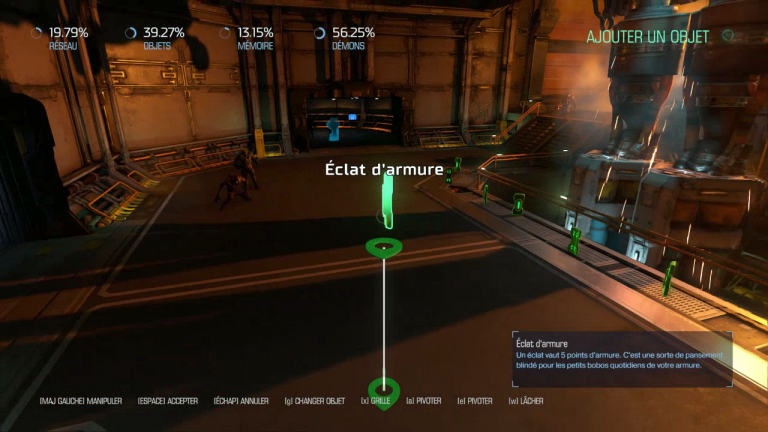
N’oubliez pas non plus de proposer à votre joueur de découvrir de nouvelles armes, pourquoi pas en adéquation avec les ennemis qu’il va devoir affronter. Vous les trouverez, c’est logique, dans la section « Armes ». Même si elles sont nombreuses, n’oubliez pas que le joueur est limité en termes de port de ces dernières : il ne peut avoir que deux modèles différents sur lui en même temps. Mettez donc en avant une ou deux armes dans votre niveau, pas plus. Une arme de contact comme un Super Shotgun et une arme à distance comme un Fusil d’assaut sont une bonne base.
Pour pimenter un peu le niveau, enfin, mettez en place le système de carte magnétiques et portes de couleur emblématique des jeux Doom ainsi qu’un script déclenchant une horde. Revenez en mode Schéma et placez un module à trois ouvertures avant la salle finale. Accrochez votre salle finale à l’une des portes, accrochez le reste de votre niveau à la seconde et enfin reliez nouvelle salle à la dernière porte.
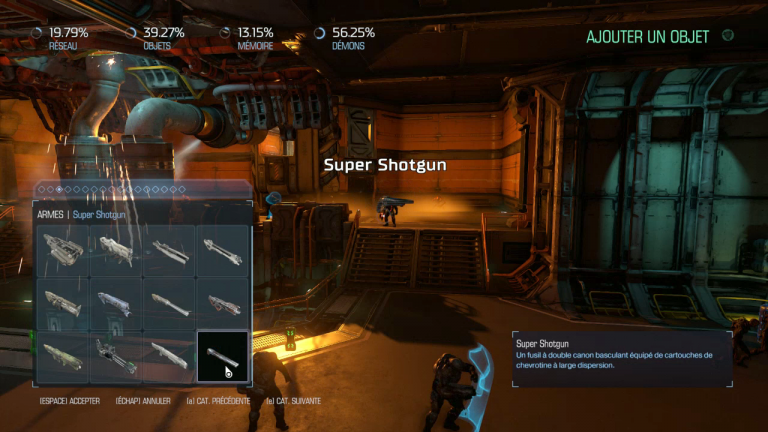
Revenez en mode objet, visez la porte conduisant à la salle de fin du niveau et appuyez sur X. Cliquez sur « Carte requise » et indiquez « Carte d’accès rouge » : vous l’avez compris, il faudra désormais la carte rouge pour la franchir. Dans la salle nouvelle créée, placez la carte rouge (l’objet se trouve dans la catégorie “Bonus”). Placez-la dans le centre de la pièce et, pour plus du challenge, mettez en place un script qui déversera des vagues d’ennemis sur le joueur dès lors qu’il ramassera la carte rouge. De la même manière que vous avez utilisé les scripts pour créer une fin, cherchez dans « Apparitions » les « Evenements survie ». Pointez ensuite la carte rouge et appuyez sur G pour faire apparaître une roue de sélection : choisissez « Sur objet récupéré » et reliez au script de survie. Choisissez Démarrer et votre le script sera lié. Notez qu’en appuyant sur X en visant le script de survie, vous pourrez changer la durée et la difficulté de l’évènement en question.
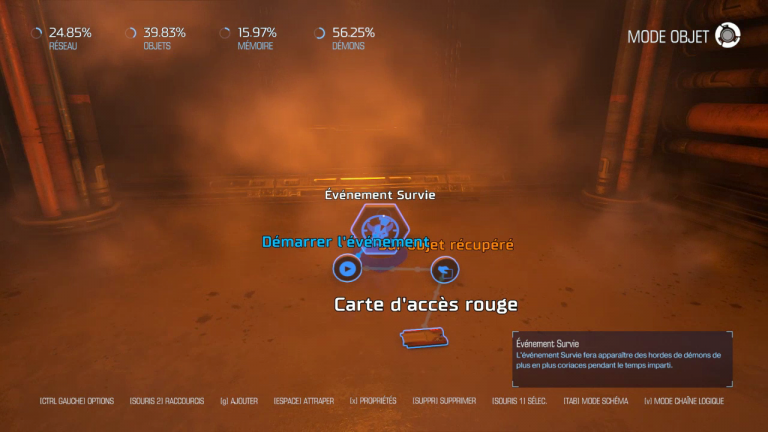
Pour terminer ce guide (et votre niveau), n’oubliez pas de vous intéresser à l’aspect visuel et cosmétique. Votre niveau est efficace mais il sera encore plus plaisant si vous lui rajoutez une ambiance. Pour cela, ajoutez des planches, des débris dans les salles afin d’illustrer l’usure de station... Rendez-vous dans la section “gros accessoires” pour trouver des objets occupant bien l’espace : n’hésitez pas à mettre des barils pour casser la monotonie, ou bien, plus fourbe, des barricades pour cacher des monstres. Parfait pour surprendre le joueur, en le faisait être attaqué dans le dos par un soldat possédé par exemple. Les objets peuvent également décorer mais aussi servir le level design en aidant le joueur dans les combats. La section « Explosifs » vous permettra d’implanter ces fameux barils rouges qui explosent en causant de sérieux dégâts. Placez les à des endroits stratégiques comme derrière les ennemis pour que le joueur puisse les détruire en faisant exploser plein de monstres, ce qui est toujours très satisfaisant. Pour conclure avec l’aspect cosmétique, vous pouvez donner une teinte et une ambiance particulière à une salle dans son ensemble. Appuyez sur X en ne visant rien, vous aurez ainsi accès à des effets d’usures tout prêts pour les sol, murs et plafonds. Enfin, un dernier conseil pour améliorer l’ambiance des salles de vos niveaux, partez à la découverte de la catégorie « Environnement ». Elle permet d’appliquer un filtre et des lumières teintées de couleur dans une salle. Veillez tout de même à ce que ça soit trop criard et n’oubliez pas que les atmosphères se créent grâce à de petites touches, sans trop en faire. N’oubliez pas non plus que cet effet n’est appliqué, par défaut, qu’a une seule salle. Si vous voulez l’appliquer à plusieurs, il faudra ajouter « Environnement » à tous les blocs que vous désirez voir changer.
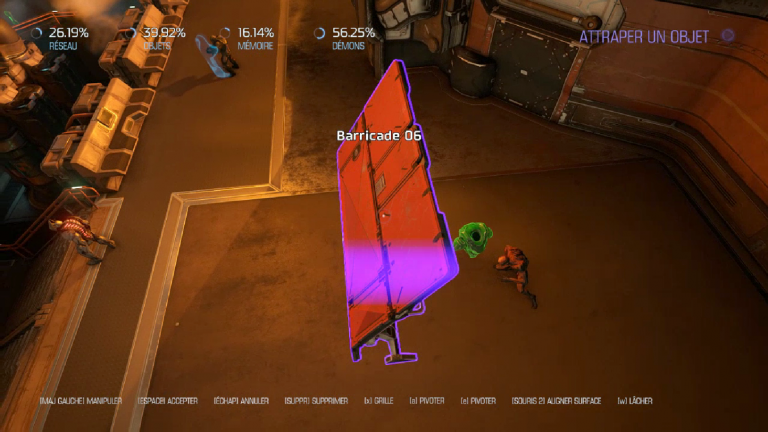
Voilà, vous avez réalisé un niveau complet, de A à Z. Vous savez placer les blocs de niveaux, votre départ, vos monstres, vos armes, un peu de déco et même un script de survie. Grâce à ces bases, vous êtes prêt à découvrir toutes les autres possibilités du SnapMap, dont vous connaissez désormais toutes la commandes et la logique. Maintenant que vous avez cet outil de création en main, osez toutes les folies sortant de votre esprit !

Retrouvez en vidéo toutes les étapes de notre tuto :